
टेलीग्राम पर संदेश नहीं भेजने की त्रुटि को कैसे ठीक करें
जबकि व्हाट्सएप टेलीग्राम से अधिक लोकप्रिय है, लेकिन टेलीग्राम में कई उपयोगी विशेषताएँ हैं जो इसे खास बनाती हैं। हालांकि, टेलीग्राम भी बिल्कुल सही नहीं है, और कभी-कभी आपको ऐसी समस्या का सामना करना पड़ सकता है जहाँ आप अपने संपर्कों को संदेश नहीं भेज पा रहे हैं। अगर ऐसा हो रहा है, तो चिंता न करें। यह मार्गदर्शिका आपको टेलीग्राम की संदेश भेजने में असमर्थता को ठीक करने के कुछ आसान तरीके बताएगी।
कुछ प्रमुख कारण हैं जिनकी वजह से आप अचानक अपने टेलीग्राम संपर्कों को संदेश नहीं भेज पा रहे हैं। यह ऐप की गड़बड़ी, खराब डेटा, हाल में अनुमतियों में बदलाव, अस्थिर नेटवर्क, या सक्रिय सर्वर आउटेज के कारण हो सकता है। इसके अलावा, यदि आपके भेजे गए संदेश केवल एक (भेजा गया) टिक के साथ दिख रहे हैं, तो हो सकता है कि उस संपर्क ने आपको टेलीग्राम पर ब्लॉक कर दिया हो।
टेलीग्राम की संदेश भेजने में असमर्थता की समस्या को ठीक करने के लिए गहराई से जाने से पहले, टेलीग्राम सर्वरों की स्थिति की जांच करें, सुनिश्चित करें कि आपके फोन में एक स्थिर इंटरनेट कनेक्शन है, और प्ले स्टोर या ऐप स्टोर से नवीनतम टेलीग्राम अपडेट करें।
टेलीग्राम संदेश भेजने में असमर्थता की समस्या को कैसे ठीक करें
बुनियादी समस्या निवारण उपाय जैसे एयरप्लेन और बैटरी-सेवर मोड को सक्षम या अक्षम करना, आपको टेलीग्राम की संदेश भेजने में असमर्थता की समस्या को जल्दी ठीक करने में मदद कर सकता है। इसके अलावा, आप बिना किसी प्रतिबंध के डेटा उपयोग की अनुमति दे सकते हैं, बैकग्राउंड में सीमाओं को बंद कर सकते हैं, और ऐप के कैश फ़ाइलें हटा सकते हैं ताकि समस्या का समाधान जल्दी किया जा सके। यदि यह समाधान काम नहीं करता है, तो आप टेलीग्राम के आधिकारिक क्लाइंट ऐप, टेलीग्राम एक्स, या इसके वेब संस्करण का उपयोग करके नए संदेश बिना रुकावट के भेज सकते हैं।
1. एयरप्लेन मोड को सक्षम और अक्षम करें
अस्थिर नेटवर्क टेलीग्राम पर अधिकांश संदेश भेजने की समस्याओं का एक सामान्य कारण है। सौभाग्य से, एयरप्लेन मोड को सक्षम और अक्षम करने से आपके डिवाइस पर सभी नेटवर्क सेवाओं को सॉफ्ट-रीसेट किया जा सकता है, जो इस त्रुटि को ठीक करने में मदद कर सकता है।
एंड्रॉइड पर, नोटिफिकेशन पैनल को नीचे की ओर खींचें और एयरप्लेन मोड के त्वरित टॉगल पर टैप करें ताकि इसे सक्षम या अक्षम किया जा सके। इसी तरह, अपने आईफोन पर कंट्रोल सेंटर को विस्तारित करें और एयरप्लेन मोड का उपयोग करके इसे जल्दी से चालू या बंद करें।
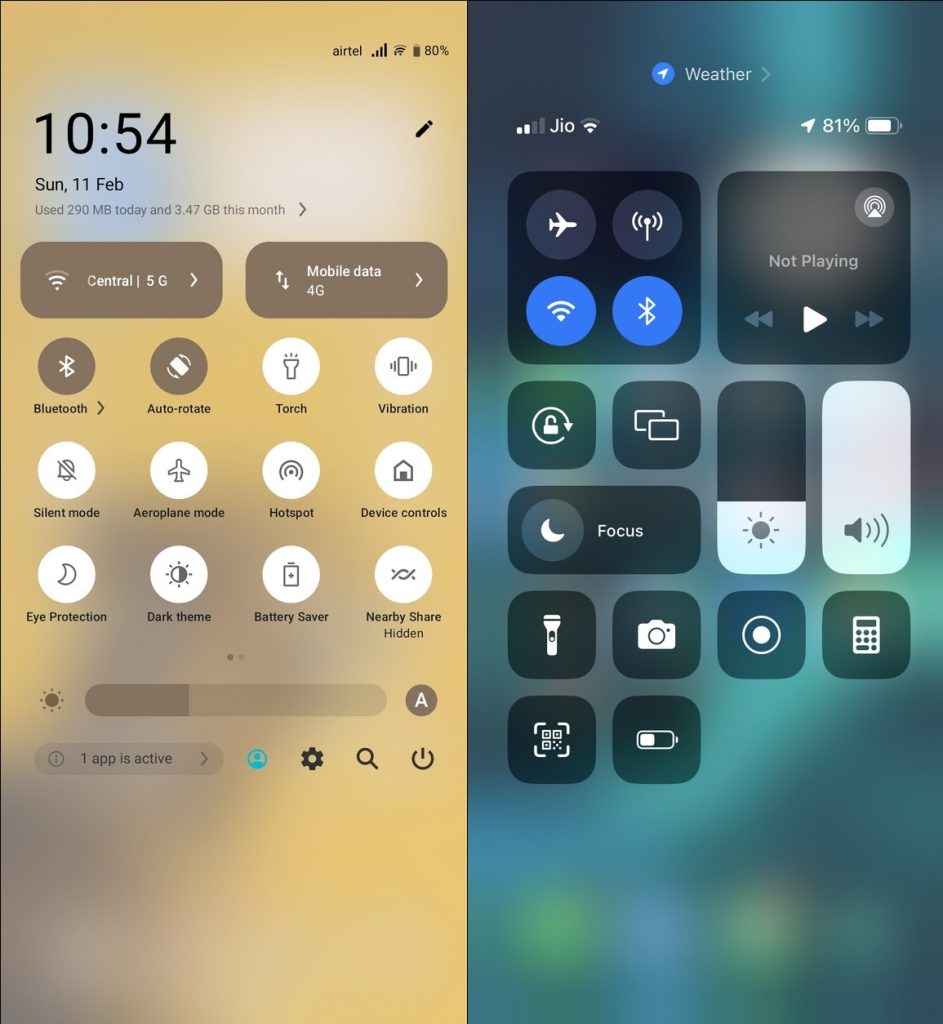
2. टेलीग्राम के लिए बैकग्राउंड डेटा सक्षम करें
टेलीग्राम जैसे मैसेजिंग ऐप को ठीक से काम करने के लिए निरंतर डेटा सेवाओं की आवश्यकता होती है (जैसे, संदेश भेजना, वास्तविक समय में सूचनाएं, आदि) भले ही आप उनका सक्रिय रूप से उपयोग न कर रहे हों। यही कारण है कि यह महत्वपूर्ण है कि आपके फोन को हमेशा इंटरनेट तक पहुंच हो और आपने बैकग्राउंड में डेटा एक्सेस के लिए टेलीग्राम को अक्षम नहीं किया हो। अन्यथा, यह ऐप को बैकग्राउंड में संदेश भेजने या प्राप्त करने से रोक सकता है। इसलिए, आपको यह सुनिश्चित करना चाहिए कि आपके एंड्रॉइड या आईफोन पर टेलीग्राम के लिए बैकग्राउंड डेटा एक्सेस सक्षम है।
एंड्रॉइड पर
- सेटिंग्स ऐप खोलें और ऐप्स पर टैप करें।
- टेलीग्राम खोजें और इसके सेटिंग्स को कॉन्फ़िगर करने के लिए इसे चुनें।
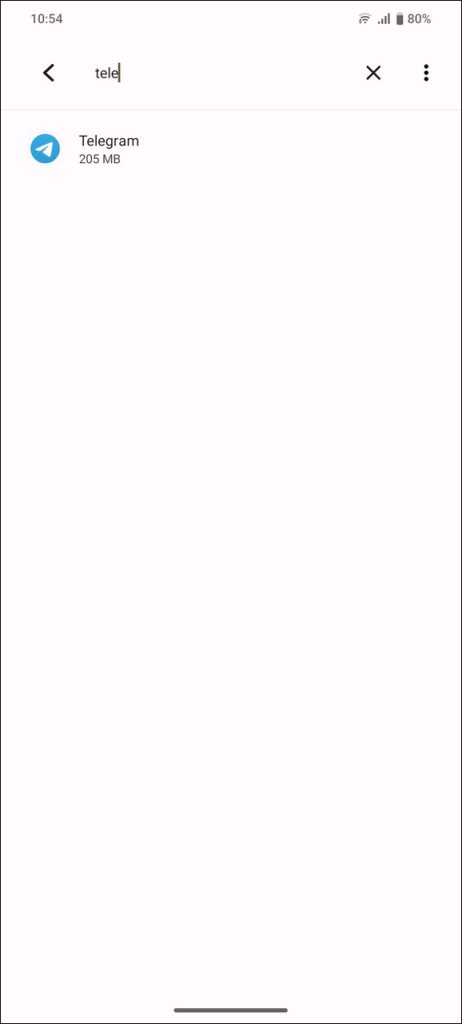
- मोबाइल डेटा और वाई-फाई पर टैप करें।
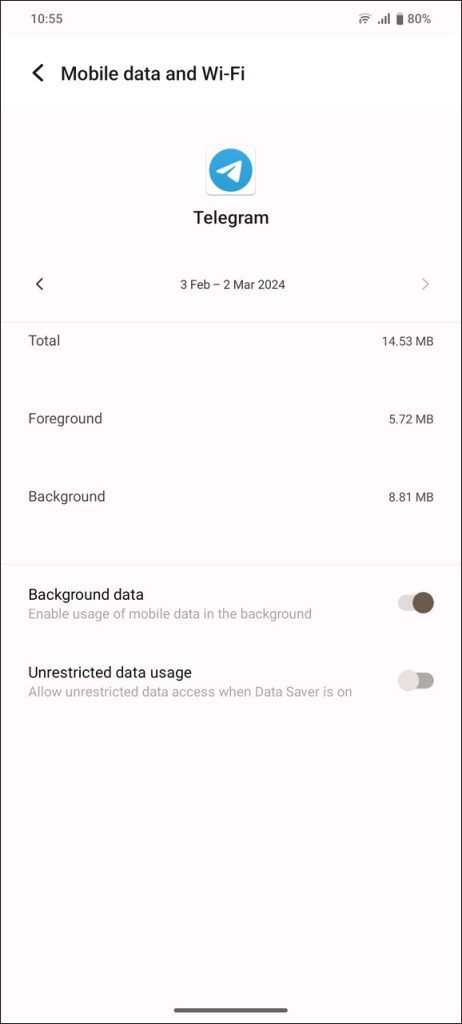
- यह सुनिश्चित करें कि बैकग्राउंड डेटा विकल्प सक्षम है।
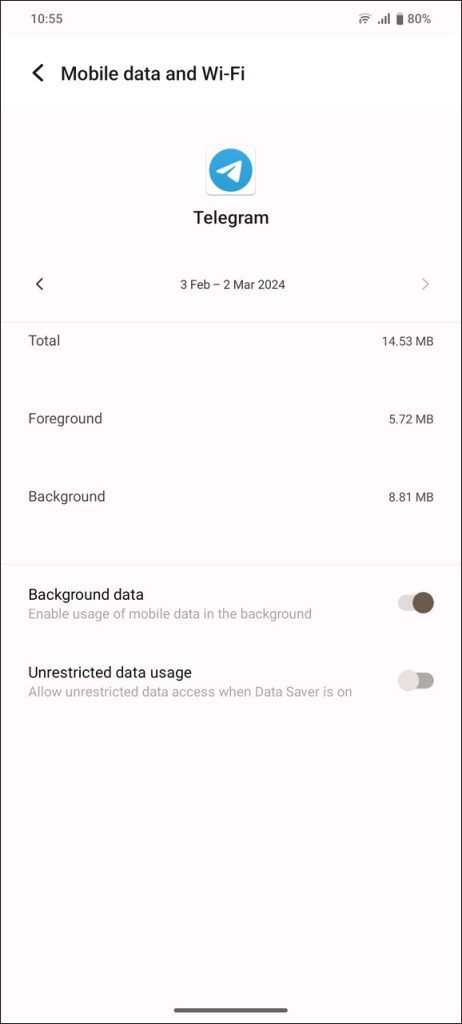
आईफोन पर
- सेटिंग्स ऐप खोलें और मोबाइल सेवा (सेलुलर) पर टैप करें।
- नीचे स्क्रॉल करें और टेलीग्राम को खोजें।
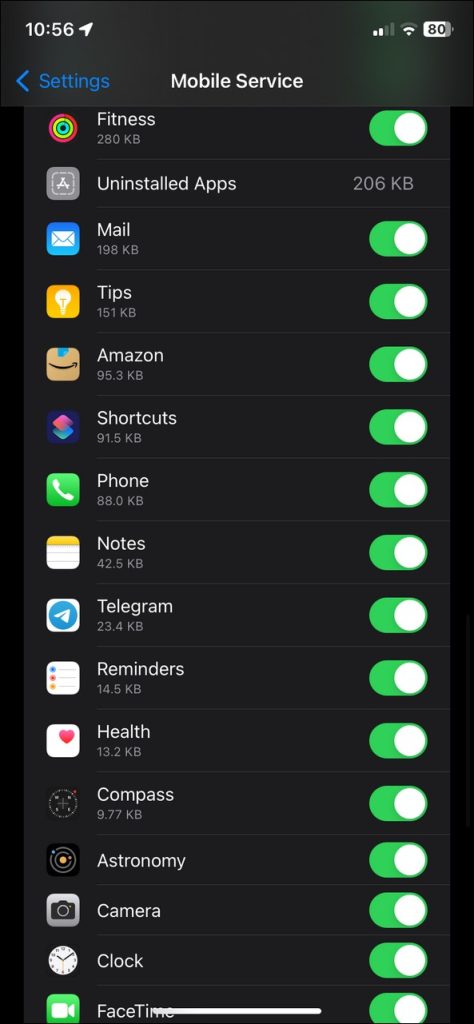
- यह सुनिश्चित करें कि टेलीग्राम के लिए मोबाइल सेवा टॉगल सक्षम है।
3. बैकग्राउंड सीमाओं को बंद करें
एंड्रॉइड और आईओएस सभी स्थापित एप्लिकेशनों को सर्वोत्तम उपयोगकर्ता अनुभव प्रदान करने के लिए अनुकूलित करते हैं। परिणामस्वरूप, यदि वे बहुत अधिक मोबाइल डेटा का उपयोग कर रहे हैं तो यह कुछ मैसेजिंग ऐप्स, जैसे टेलीग्राम, को सीमित कर सकता है। यह विशेष रूप से टेलीग्राम पर बड़े फ़ाइलें भेजते समय एक बाधा उत्पन्न कर सकता है। सौभाग्य से, आप एंड्रॉइड और आईफोनों पर बिना किसी प्रतिबंध के डेटा उपयोग और बैकग्राउंड ऐप रिफ्रेश सक्षम कर सकते हैं ताकि समस्या का समाधान किया जा सके।
एंड्रॉइड पर
- सेटिंग्स > ऐप्स > टेलीग्राम से टेलीग्राम ऐप सेटिंग्स खोलें।
- मोबाइल डेटा और वाई-फाई पर टैप करें।
- बिना किसी प्रतिबंध के डेटा उपयोग सक्षम करें।
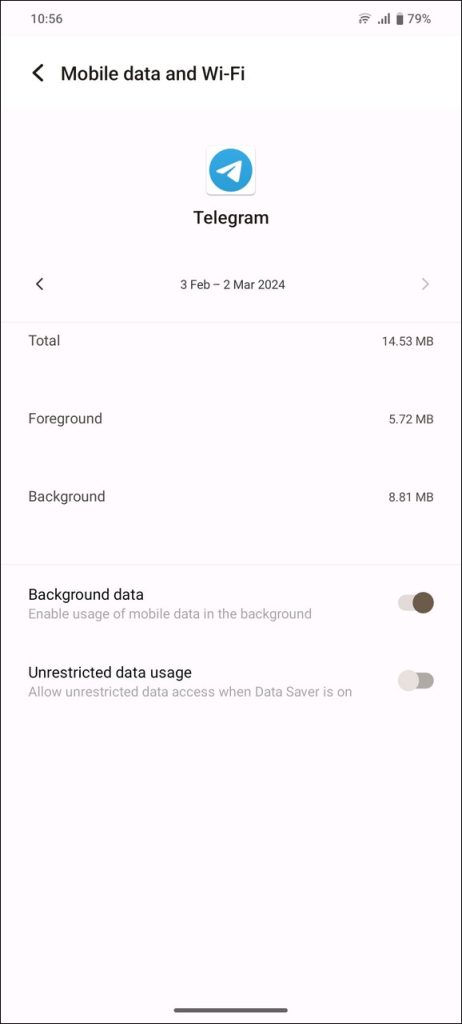
आईफोन पर
- सेटिंग्स ऐप खोलें, नीचे स्क्रॉल करें, और टेलीग्राम पर टैप करें।
- बैकग्राउंड ऐप रिफ्रेश को चालू करें।
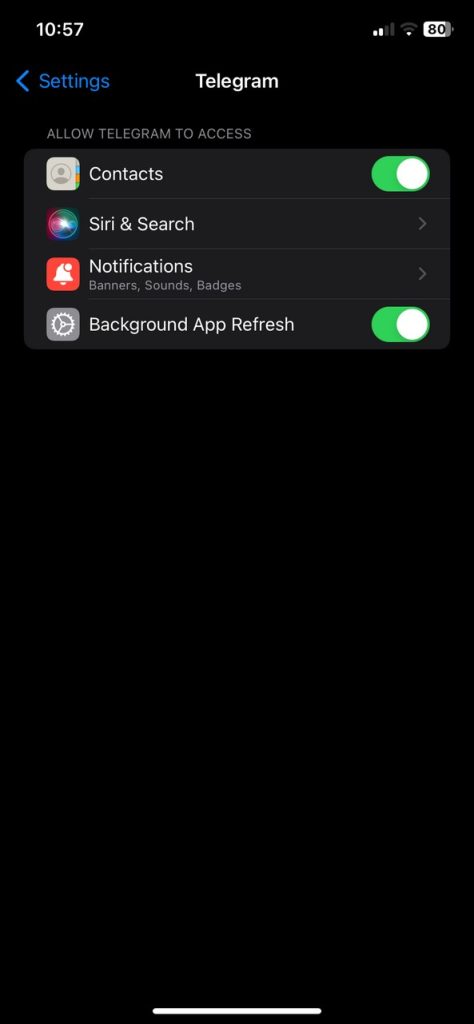
4. बैटरी सेवर मोड बंद करें
आपके फोन पर बैटरी-सेवर मोड स्थापित ऐप्स पर बैटरी जीवन को बढ़ाने के लिए कुछ डेटा प्रतिबंध लगाता है। ये प्रतिबंध टेलीग्राम के काम करने के तरीके में हस्तक्षेप कर सकते हैं, जिससे नए संदेश भेजने में समस्याएँ उत्पन्न होती हैं। इसे हल करने के लिए, अपने फोन का बैटरी सेवर मोड बंद करें।
एंड्रॉइड पर
- सेटिंग्स ऐप खोलें और बैटरी पर टैप करें।
- बैटरी मोड को सामान्य पर स्विच करें या बैटरी सेवर मोड के लिए टॉगल बटन को बंद करें।
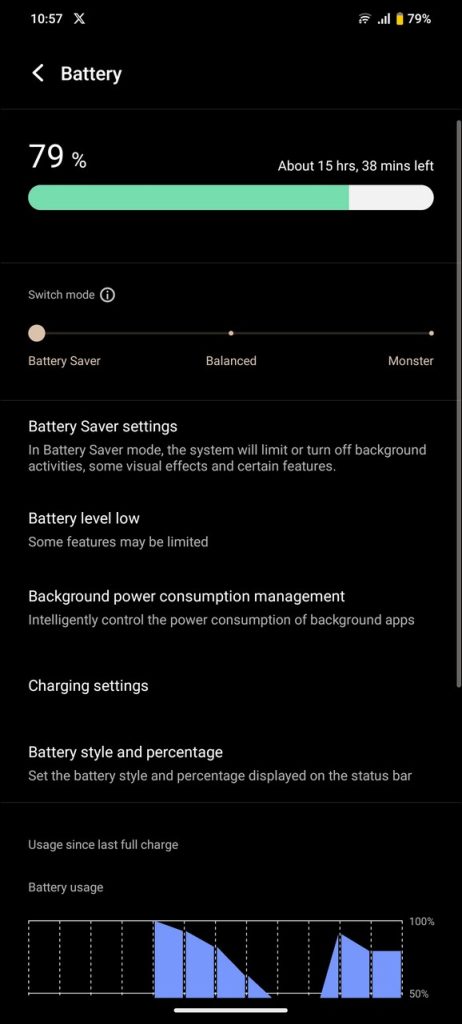
- इसके अलावा, बैटरी सेवर सेटिंग्स पर टैप करें।
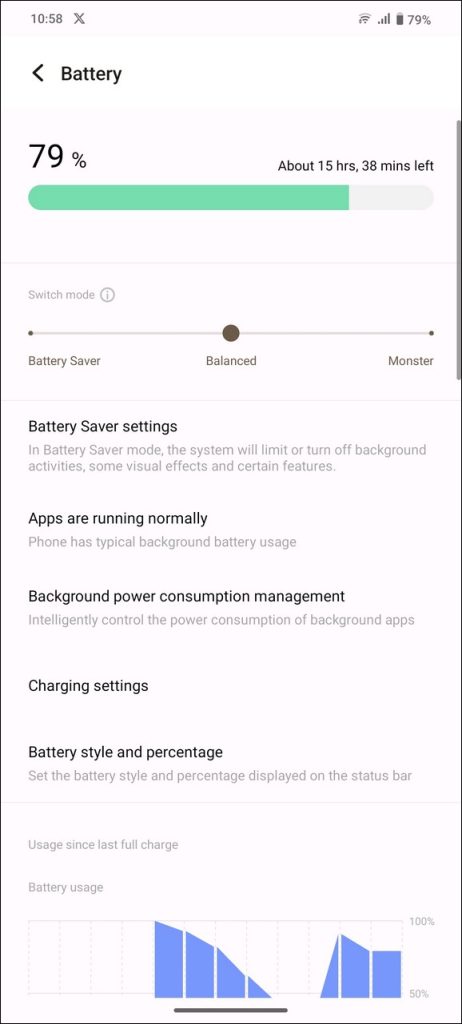
- ऑटो-टर्न बैटरी सेवर सुविधा को बंद करें।
- वैकल्पिक रूप से, आप अपने फोन के क्विक सेटिंग्स पैनल से बैटरी सेवर टाइल पर टैप करके लो पावर मोड को बंद कर सकते हैं।
आईफोन पर
- आईफोन सेटिंग्स ऐप खोलें और बैटरी पर टैप करें।
- लो पावर मोड के लिए टॉगल बटन को बंद करें।
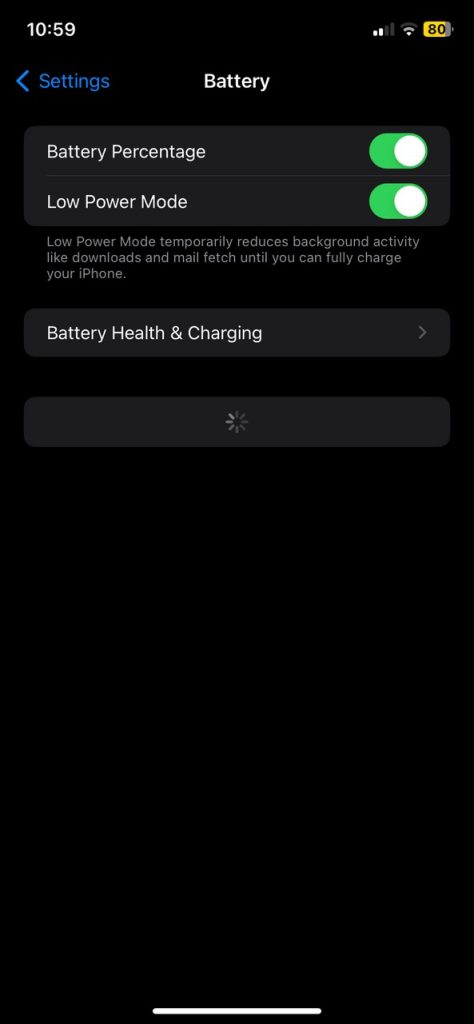
- आप अपने आईफोन के कंट्रोल सेंटर से लो पावर मोड के त्वरित टॉगल तक भी पहुंच सकते हैं ताकि इसे बंद किया जा सके।
5. टेलीग्राम कैश फ़ाइलें हटाएँ
जब पुरानी कैश फ़ाइलें बड़ी मात्रा में जमा होती हैं, तो यह नए संदेश भेजने जैसी मूल ऐप कार्यक्षमता में बाधा डालती है। सौभाग्य से, टेलीग्राम कैश फ़ाइलों को साफ़ करने के लिए एक समर्पित इन-ऐप मेनू प्रदान करता है, लेकिन यह केवल एंड्रॉइड ऐप पर उपलब्ध है।
- टेलीग्राम खोलें और शीर्ष-बाएँ में हैम्बर्गर मेनू पर टैप करें।
- सेटिंग्स पर टैप करें।
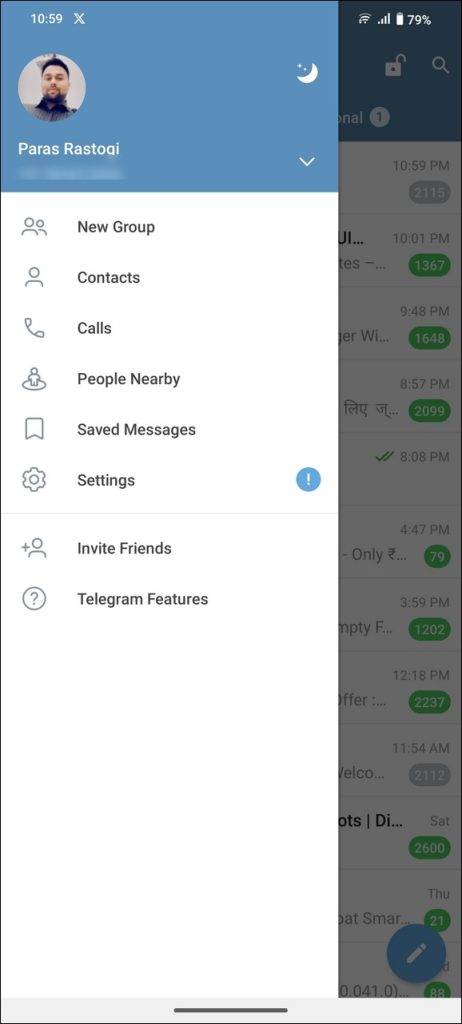
- कैश सेटिंग्स तक पहुँचने के लिए खोज बार में क्लियर कैश टाइप करें।
- अंत में, सभी टेलीग्राम कैश फ़ाइलों को हटाने के लिए क्लियर कैश पर टैप करें।
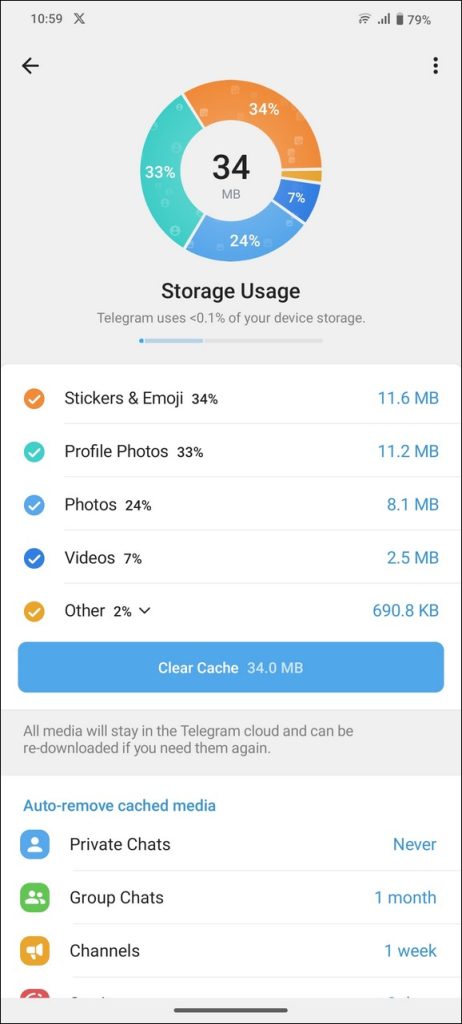
- अपने कार्य की पुष्टि करने के लिए क्लियर कैश पर टैप करें।
- वैकल्पिक रूप से, अपने एंड्रॉइड फोन पर सेटिंग्स > ऐप्स > टेलीग्राम पर जाएं ताकि स्टोरेज और कैश सेटिंग्स तक पहुँच सकें।
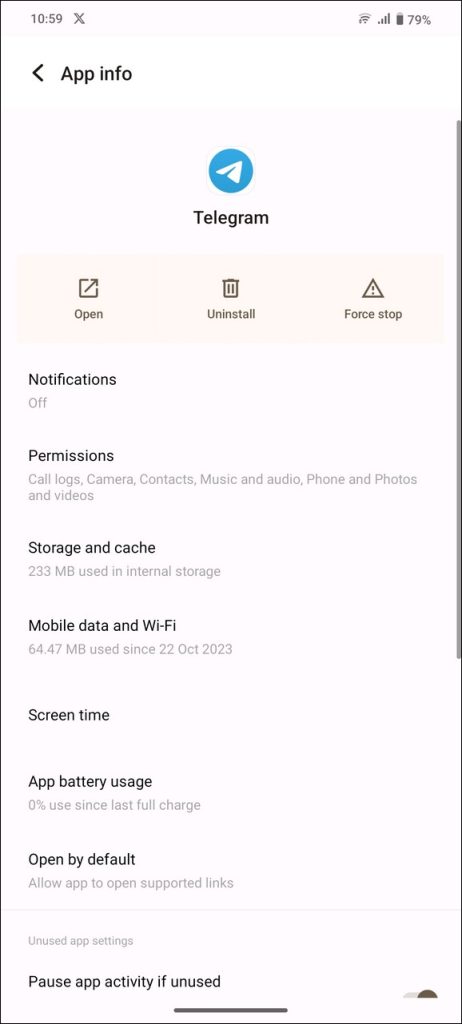
- क्लियर कैश बटन पर टैप करें।
आईफोन पर ऐप के कैश को हटाना संभव नहीं है। इसलिए, यदि आप अपने आईफोन से टेलीग्राम ऐप के कैश से छुटकारा पाना चाहते हैं, तो ऐप को हटा दें और फिर से ऐप स्टोर से इंस्टॉल करें।
6. टेलीग्राम एक्स पर स्विच करें
टेलीग्राम एक्स एक आधिकारिक वैकल्पिक टेलीग्राम क्लाइंट है जो एक तरल ब्राउज़िंग अनुभव प्रदान करता है। इसे मुख्य टेलीग्राम ऐप का एक संकुचित संस्करण समझें जिसमें सब कुछ से अधिक गति पर ध्यान केंद्रित करने वाला एक साफ इंटरफ़ेस है। यदि आप मुख्य टेलीग्राम ऐप का उपयोग करके नए संदेश नहीं भेज पा रहे हैं, तो आप यह देखने के लिए टेलीग्राम एक्स का प्रयास कर सकते हैं कि क्या यह समस्या को हल करता है। ध्यान दें कि कुछ क्षेत्रों में आईफोनों के लिए टेलीग्राम एक्स उपलब्ध नहीं है।
- टेलीग्राम एक्स को गूगल प्ले स्टोर या ऐप स्टोर से इंस्टॉल करें।
- स्टार्ट मैसेजिंग पर टैप करें।
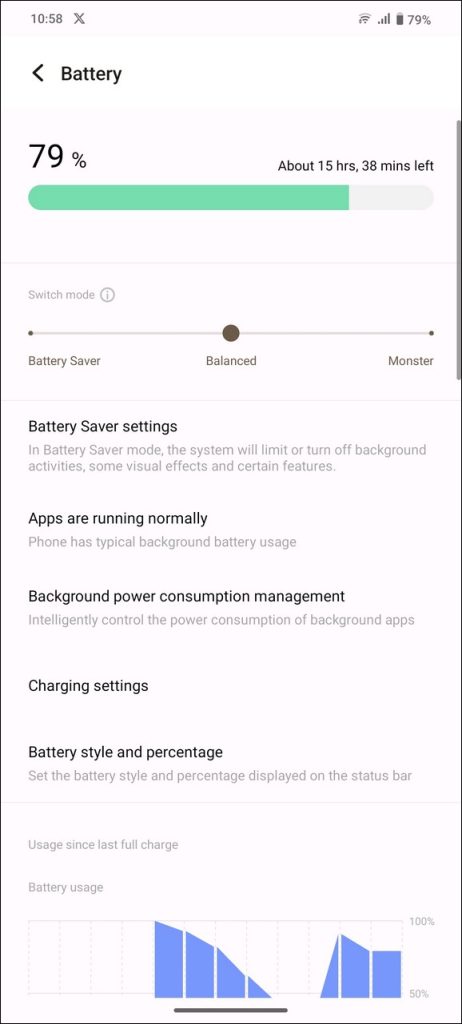
- ऐप में साइन इन करने के लिए अपने मौजूदा टेलीग्राम खाते के फोन नंबर का उपयोग करें।
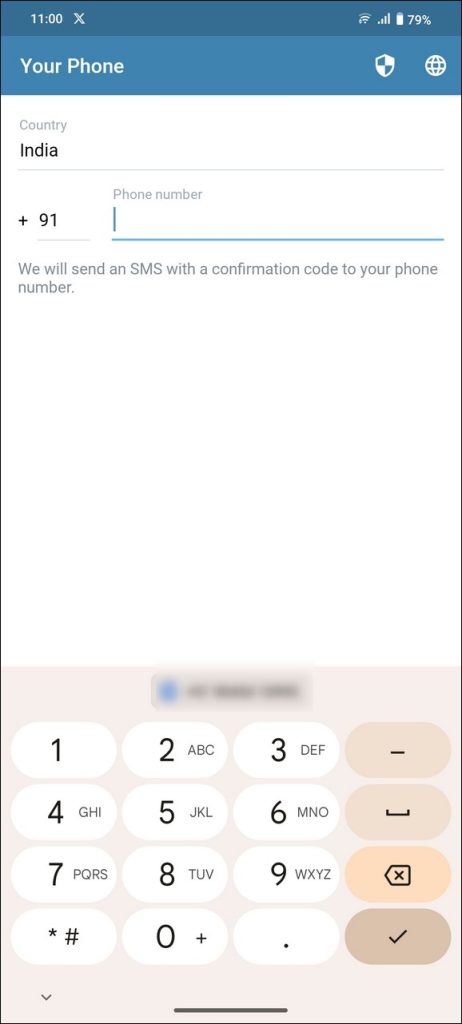
- मूल टेलीग्राम ऐप का उपयोग करके अपने लॉगिन अनुरोध को प्रमाणित करें।
अब आप अपने टेलीग्राम खाते तक पहुँच सकते हैं और टेलीग्राम एक्स ऐप में संदेश भेज सकते हैं।
टेलीग्राम एक्स के अलावा, आप पीसी पर टेलीग्राम का उपयोग करके अपने संपर्कों को संदेश भेजने का प्रयास कर सकते हैं। यदि आपके फोन पर इंटरनेट की समस्याएँ हैं लेकिन आपके पीसी पर नहीं, तो यह एक अच्छा विकल्प है।
बिना रुकावट के संदेश भेजें
मैसेजिंग त्रुटियाँ बहुत सामान्य हैं और टेलीग्राम पर अप्रत्याशित रूप से हो सकती हैं। सौभाग्य से, ऊपर चर्चा किए गए तरीके आपको उन्हें जल्दी से सुलझाने में मदद करेंगे।
इसके अलावा, हमारे सर्वश्रेष्ठ टेलीग्राम टिप्स और ट्रिक्स पढ़ना न भूलें ताकि आप इसका अधिकतम लाभ उठा सकें और इसके उपयोगी फीचर्स का लाभ उठा सकें।
अक्सर पूछे जाने वाले प्रश्न
टेलीग्राम संदेश भेजने में अटके हुए हैं। मैं इसे कैसे ठीक करूँ?एयरप्लेन मोड का उपयोग करके अपने नेटवर्क सेटिंग्स को सॉफ्ट रीसेट करें और अपने स्मार्टफोन पर सक्रिय बैटरी सेवर मोड को बंद करें। इसके अलावा, कैश फ़ाइलों को हटाने और टेलीग्राम को बिना किसी प्रतिबंध के डेटा उपयोग प्रदान करने जैसे अन्य उन्नत तरीकों का प्रयास करें।
क्या मैं उस संपर्क को संदेश भेज सकता हूँ जिसने मुझे टेलीग्राम पर ब्लॉक कर दिया है?आप एक ब्लॉक किए गए टेलीग्राम संपर्क को नए संदेश भेज सकते हैं, लेकिन वे कभी भी प्राप्तकर्ता तक नहीं पहुँचेंगे। ऐसे सभी संदेश आपकी बातचीत में एकल भेजे गए टिक के साथ चिह्नित होंगे।
टेलीग्राम संदेश भेजने में इतना समय क्यों ले रहा है?यह सक्रिय सर्वर आउटेज के कारण हो सकता है। यदि यह कारण नहीं है, तो आप सामान्य स्थिति बहाल करने के लिए टेलीग्राम ऐप से मैन्युअल रूप से कैश फ़ाइलों को हटा सकते हैं।
Subscribe to our newsletter
to get the latest news!
